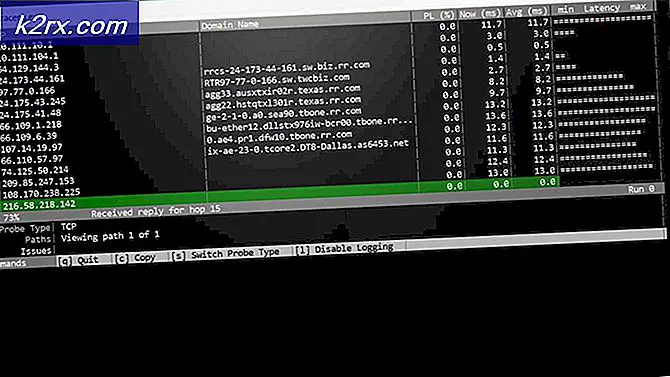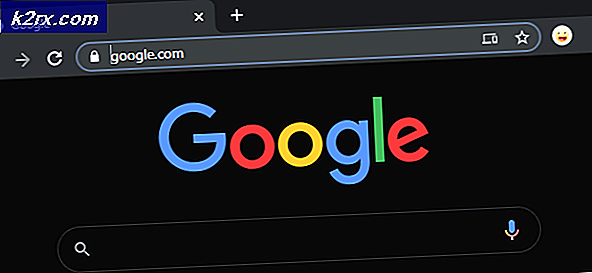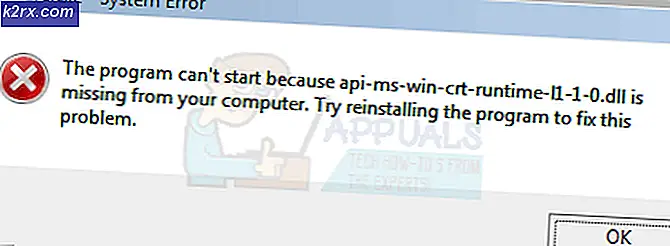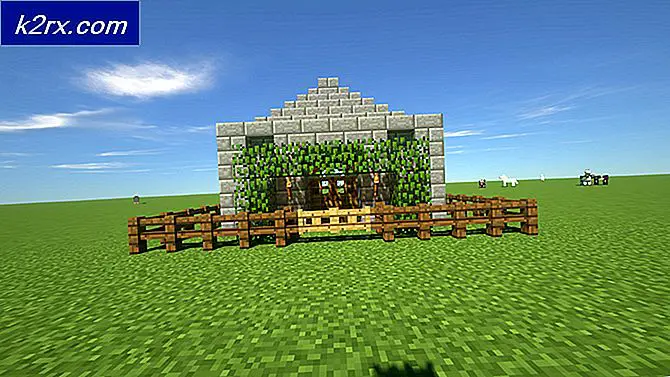Nasıl yapılır: iPhone'dan Android'e kişileri aktarma
Kişileri bir telefondan başka bir telefona, sayıları ve İsimleri sayılamayan bir süre içinde elle yazarak aktarırdık. Ya da iki telefon arasında iletişim kurmak, onu SMS yoluyla göndermekti, ancak artık değil. Akıllı telefonlarımızda saniyeler içinde bu kadar sıkıcı bir iş yapabiliyoruz. Artık kişileri bir telefondan diğerine anında aktarabiliriz. Bugün size iPhone'dan Android'e kişileri nasıl aktaracağınızı öğreteceğim.
İşte bu görevi gerçekleştirebileceğiniz en kolay yöntemlerden bazıları. Onları ayrıntılı olarak tartışalım.
Yöntem 1: iCloud'dan Gmail'e aktarma
Bu, kişileri iPhone'dan Android'e aktarmanın en hızlı, en kolay ve en güncel yöntemidir. IPhone'un yedeklediğini ve tüm kişilerinizi iCloud hesabına senkronize ettiğini ve Android'in yedeklediğini ve tüm kişilerinizi Gmail veya Google Hesabı ile senkronize ettiğini anlamak önemlidir. Bu nedenle, kişilerin bu yöntemle aktarılması, kişileri iCloud'dan Gmail Hesabına aktarmaya benzer.
ICloud hesabınızın kişilerinizi senkronize ettiğinden emin olun. Ayarlar >> iCloud'a gidin. Ve Rehber'in açık olduğundan emin olun
Tarayıcınızda iCloud hesabınıza giriş yapın
Kişileri Seç
Rehber sayfasında, android telefonunuza aktarmak istediğiniz tüm kişileri tıklayın.
Sayfanın solundaki Ayarlar simgesine tıklayın ve export vCard'ı tıklayın.
Bir .vcf dosyasını bilgisayarınıza indirmeye başlayacaktır. .vcf dosyası iPhone'unuzdaki tüm kişileri içerir.
Şimdi, kişileri .vcf dosyasından Google Hesabımıza aktarmamız gerekiyor. Bu bağlantı ile tarayıcınızda Google Kişileri'ne gidin.
Sol panelde çeşitli seçenekleri görebilirsiniz. Tıklamak
CSV veya vCard'ı seçin Dosya seçme penceresini açar. ICloud hesabınızdan indirilen .vcf dosyasını seçin.
Vcf dosyanızdaki tüm kişileri Google hesabınıza yükler.
Artık bu kişileri telefonunuzda kullanabilmek için android telefonunuzu bu Google hesabıyla senkronize etmeniz gerekiyor.
PRO TIP: Sorun bilgisayarınız veya dizüstü bilgisayar / dizüstü bilgisayar ile yapılmışsa, depoları tarayabilen ve bozuk ve eksik dosyaları değiştirebilen Reimage Plus Yazılımı'nı kullanmayı denemeniz gerekir. Bu, çoğu durumda, sorunun sistem bozulmasından kaynaklandığı yerlerde çalışır. Reimage Plus'ı tıklayarak buraya tıklayarak indirebilirsiniz.Telefonunuzdaki Goto Ayarları. İletişim >> Google'ı seçin . Kişilerinizi içe aktardığınız aynı Google hesabını seçin. Üç noktalı simgeyi seçin ve Şimdi Senkronize Et öğesine dokunun .
Artık hesabınızdaki kişileriniz telefonunuza indiriliyor.
Yöntem 2: Üçüncü taraf uygulamaları kullanma
IPhone ve Android'den kişileri aktarmak için çeşitli uygulamalar var. Bunlardan biri de Phoneswappr. Bu uygulamanın arkasındaki fikir, kişilerinizi uygulama bulut veritabanına yüklemektir, böylece bu uygulamayı içeren PIN numaranızı sağlanan herhangi bir telefona alabilirsiniz. Lütfen şu adımları izleyin:
Bu uygulamayı Apple Store'dan (Link) iPhone'unuza indirin.
Yükledikten sonra Kişileri Senkronize Et'i tıklayın .
Kişiyi Bulut'a Gönder'e dokunun . Evet'i tıklayın.
Kişileri buluta başarıyla senkronize ettikten sonra size altı kelime PIN numarası gösterecektir. Bu numaraya dikkat et.
Android Telefonunuzda aynı uygulamayı Google Play Store'dan indirin (Link).
Kişileri Senkronize Et'i tıklayın .
Kişileri Buluttan Al'ı seçin .
Daha önce not ettiğiniz PIN’i girin ve tıklayın
Yüklediğiniz kişileri daha önce buluta senkronize etmeye başlar.
PRO TIP: Sorun bilgisayarınız veya dizüstü bilgisayar / dizüstü bilgisayar ile yapılmışsa, depoları tarayabilen ve bozuk ve eksik dosyaları değiştirebilen Reimage Plus Yazılımı'nı kullanmayı denemeniz gerekir. Bu, çoğu durumda, sorunun sistem bozulmasından kaynaklandığı yerlerde çalışır. Reimage Plus'ı tıklayarak buraya tıklayarak indirebilirsiniz.